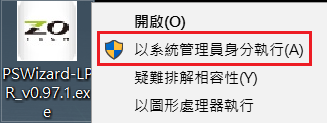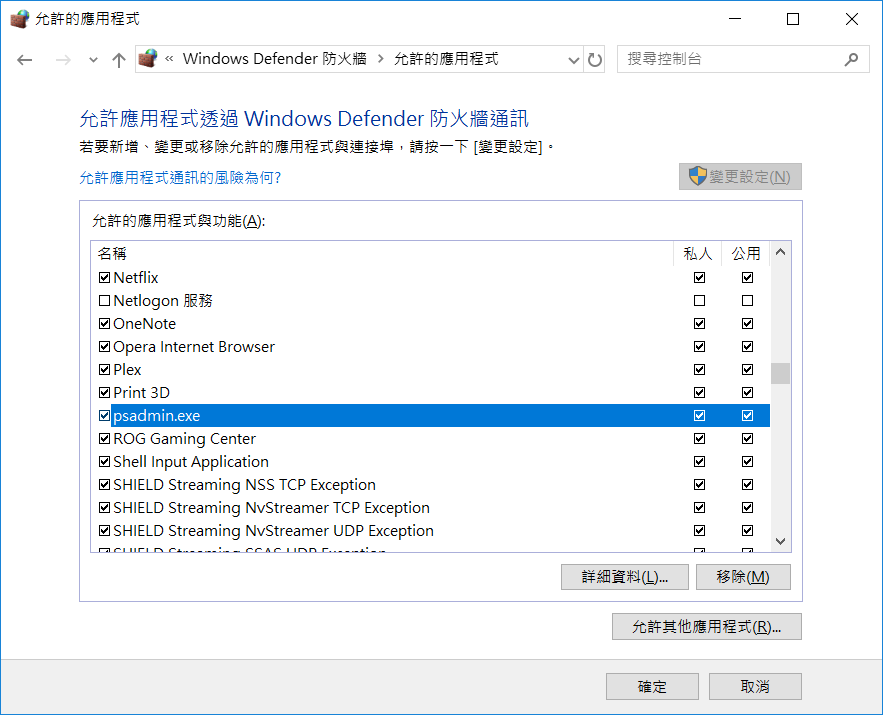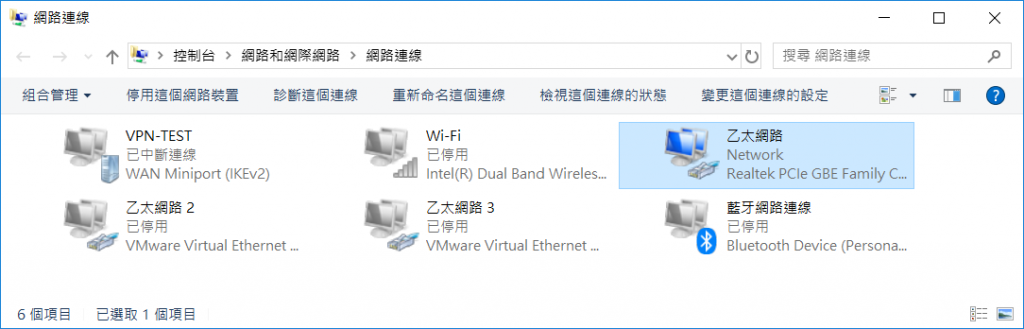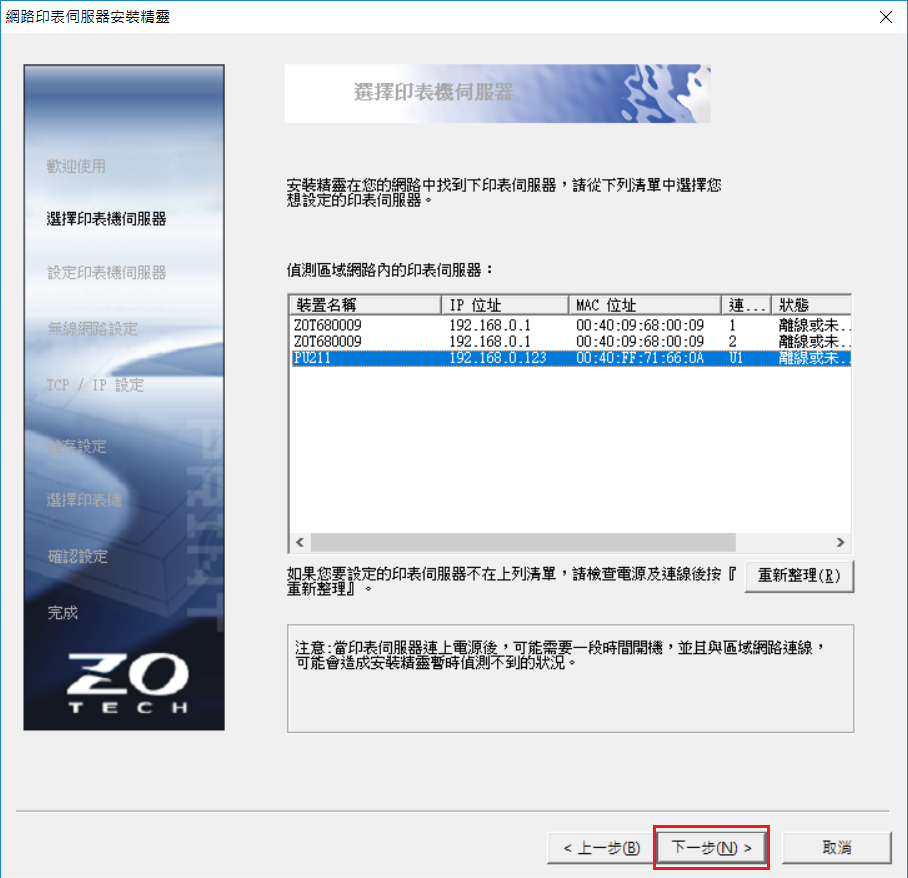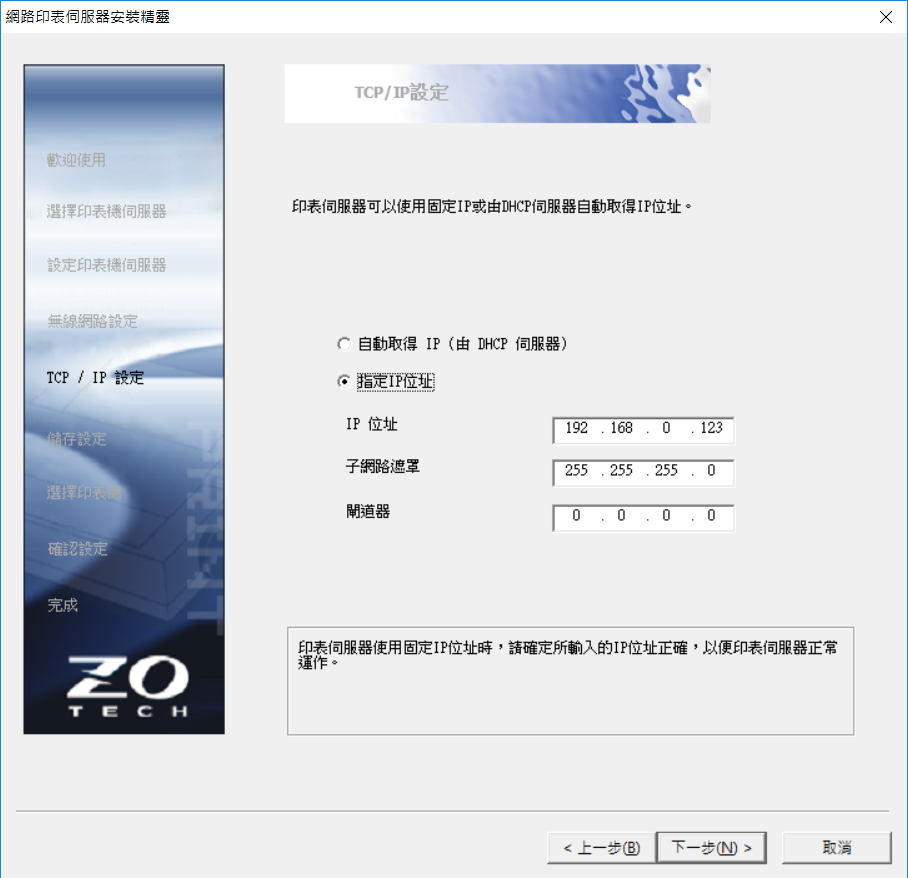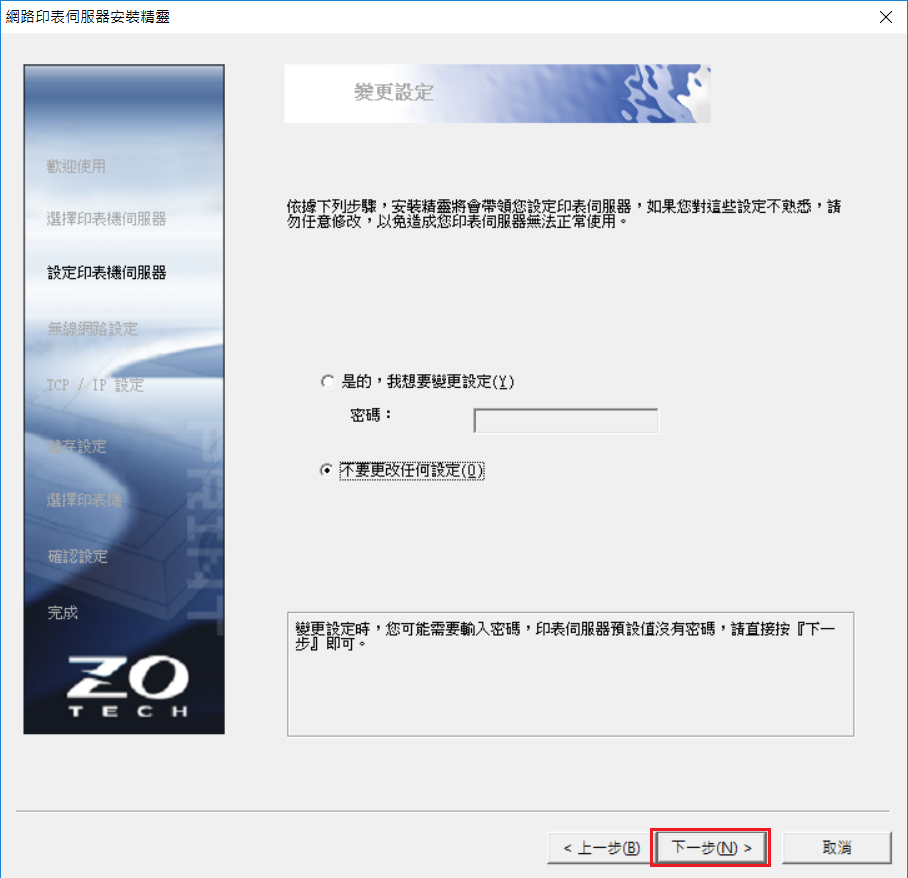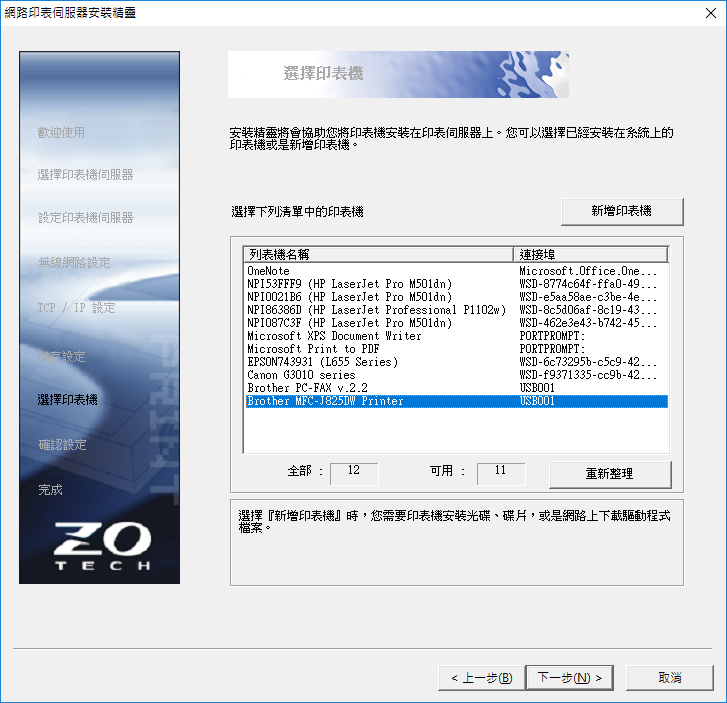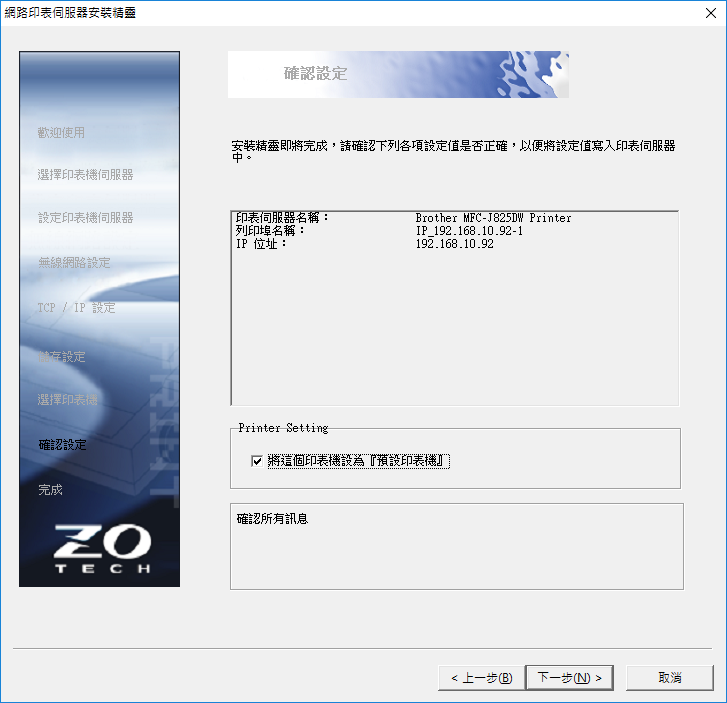1.IP 位址
• 設定印表伺服器第一步,也是最重要的一步,就是 IP 位址的設定, 印表伺服器 IP 位址的出廠預設值為 192.168.0.10
• 您必須從自己的 IP 網段裡找出一組沒有在使用的固定 IP 位址提供給印表伺服器使用
• 如果您的 IP 網段是 192.168.0.x,請先確認網路內是否有設備是使用 192.168.0.10 的 IP 位址,以免接上印表伺服器造成 IP 衝突
如果網路上已經有設備使用 192.168.0.10 怎麼辦 ?
使用一台電腦與印表機伺服器直接對連如下圖,電腦的 IP 位址暫時改為 192.168.0.x,打開瀏覽器輸入 192.168.0.10,即可進入
印表伺服器的網頁進行設定,設定完成後再接回網路就可以進行下一步的設定
2.PSWizard-LPR安裝精靈
設定 IP 位址有 3 個方式 : PSWizard-LPR安裝精靈、PSAdmin管理軟體、產品網頁
第一次設定,建議使用 PSWizard-LPR安裝精靈,安裝精靈除了可以更改 IP 位址,也能幫助您設定印表機驅動程式的連接埠
安裝精靈是一支獨立執行的程式,不需要安裝,Windows XP 請點兩下直接執行
Windows Vista(含) 以上,請在程式上按右鍵,選擇 “以系統管理員身分執行” 如下圖
執行了安裝精靈 PSWizard-LPR 找不到印表伺服器怎麼辦 ?
如果您的系統不是 Windows 10,請參閱以下做法 :
1.請在 Windows 防火牆的 “允許應用程式通過防火牆” 將 psadmin.exe 或 PSWizard-LPR.exe 加入清單.
2.請至 控制台 → 檢視網路狀態及工作 → 變更介面卡設定,只啟用一張網路卡,其它全部停用(含 VMware 等虛擬網卡裝置).
如果您的系統是 Windows 10 :
請將 IP 位址暫時設為 192.168.0.x 網段的 IP,並只啟用要設定的網路卡,其它網卡 (藍芽, 無線 … ) 全部停用
安裝精靈第一步會搜尋網路上的印表伺服器,搜尋完後,點選您要設定的印表伺服器,按”下一步”
如果您要更改 IP 位址,點選 “是的,我想要變更設定”
在這個畫面您可以更改 IP 位址 不更改 IP 位址,直接按 “下一步"
這個畫面會顯示出電腦已經安裝好的印表機驅動程式
如果沒看到驅動程式,請按 “新增印表機” 安裝驅動程式 此畫面列出要設定給印表機驅動程式的資訊
點選您的印表機驅動程式,按 “下一步” 如果資訊都正確,請按 “下一步” 即可完成設定